Ваш компьютер с Windows 10 может иногда перестать работать. Эта проблема может проявляться по-разному. Например, система может внезапно зависнуть, ваш компьютер перестает отвечать на запросы и в конечном итоге вылетает. Вы даже можете получить различные Синий экран смерти ошибок. Если вы хотите определить точную причину проблемы, вы можете запустить средство отчетов об ошибках Windows и проверить журнал событий.
Часто вы увидите загадочную Ошибка с кодом события 1001 рядом с аппаратной или программной проблемой, которая заблокировала ваш компьютер. Давайте посмотрим, что вызывает эту ошибку и как ее исправить.
Что вызывает ошибки с кодом события 1001?
Ошибка с кодом события 1001 обычно вызвана отказом оборудования, ошибками приложений, вредоносным ПО и ошибками типа "синий экран смерти". Некоторые из наиболее распространенных основных причин этих проблем включают: высокая загрузка ЦП и ОЗУ, проблемы с перегревом, проблемы с совместимостью приложений или запуск требовательных к ресурсам программ на устройствах низкого уровня. Заражение вредоносным ПО или поврежденные системные файлы Windows также могут вызывать ошибку 1001.
Как исправить и предотвратить ошибки с кодом события 1000?
Закройте фоновые программы
Обязательно отключите ненужные фоновые приложения, чтобы снизить нагрузку на вашу систему. Закройте все ненужные приложения при запуске процессов, потребляющих ресурсы, чтобы освободить больше системных ресурсов для основных программ.
Перейти к Диспетчер задач, нажать на Процессы щелкните правой кнопкой мыши приложения, которые хотите закрыть, и выберите Завершить задачу вариант.

Запускать приложения в режиме совместимости
Обновляйте свои приложения и ОС, чтобы все работало на вашем устройстве без сбоев. Если вы используете устаревшие версии приложений на последних версиях ОС Windows 10, вы обязательно столкнетесь с различными сбоями.
При запуске приложений щелкните правой кнопкой мыши значок приложения и выберите Запустить от имени администратора.

Чтобы включить эту опцию навсегда, щелкните приложение правой кнопкой мыши и выберите Характеристики. Затем нажмите на Совместимость вкладка и отметьте Запустите эту программу в режиме совместимости для вариант и Запустите эту программу от имени администратора параметр.

Отключить отправку образца Защитника Windows
Проверьте, не возникает ли ошибка Event ID 1001 из-за запуска нескольких решений безопасности на вашем компьютере. ОС автоматически отключает безопасность Windows, когда обнаруживает, что вы установили второе антивирусное решение. Затем телеметрия Windows генерирует ошибку с кодом события 1001.
Например, служба отчетов об ошибках Windows часто выдает эту ошибку после установки McAfee Endpoint Security Threat Prevention или McAfee VirusScan Enterprise.
Чтобы предотвратить эту ошибку, отключите облачную защиту Windows Security и функции автоматической отправки образцов перед установкой дополнительных средств защиты от вредоносных программ.
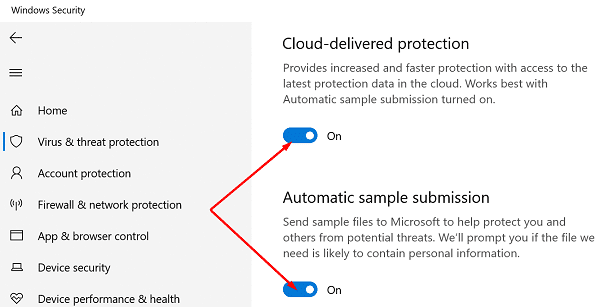
Переустановите проблемную программу
Определите приложение или программу, вызывающую ошибку Event ID 1001, и удалите ее. Затем перезагрузите компьютер и загрузите новую копию проблемного приложения. Если соответствующее приложение или программа были повреждены, переустановите их, чтобы решить проблему.
Проверьте свои системные файлы
Если ваши системные файлы были повреждены, ваш компьютер может не запускать приложения и программы должным образом. Восстановите неисправные системные файлы с помощью команд SFC и DISM, перезагрузите компьютер и проверьте, решило ли это решение досадную ошибку с кодом события 1001.
- Запустите командную строку с правами администратора и запустите sfc / scannow команда.

- Подождите, пока ваша машина завершит выполнение команды.
- Затем запустите DISM / Онлайн / Очистка-Образ / RestoreHealth команда.
- Перезагрузите компьютер и проверьте результаты.
Сканируйте вашу систему на наличие вредоносных программ
Вирусы или вредоносные программы часто снижают производительность вашей системы и вызывают неожиданные сбои. Запустите глубокое антивирусное сканирование, чтобы удалить все следы вредоносных программ. Делайте это регулярно, чтобы хакеры не превратили вашу машину в зомби компьютер.
Например, если вы используете встроенный антивирус Windows 10, запустите Безопасность Windows и нажмите на Параметры сканирования. Выберите Полное сканирование вариант, и пусть ваш антивирус просканирует ваш жесткий диск.

Заключение
Идентификатор события 1001 - это код ошибки, которая может быть вызвана длинным списком факторов. Решения для устранения неполадок, которые вы будете использовать, зависят от сведений об ошибках, доступных в инструменте отчетов об ошибках Windows. Чтобы исправить ошибку Event ID 1001, запустите свои приложения в режиме совместимости с правами администратора. Если ошибка не исчезнет, переустановите проблемные программы и восстановите системные файлы.
Вы нашли другие решения для устранения этой ошибки? Дайте нам знать в комментариях ниже.